Thiết lập ứng dụng SmartThings trên điện thoại của bạn
Với ứng dụng SmartThings, bạn cũng có thể quản lý và điều khiển các thiết bị hay đồ gia dụng thông minh ngay từ điện thoại của mình. Dù bạn quên tắt TV trước khi ra khỏi nhà sáng hay hay muốn đèn tự động mở vào buổi tối khi bạn đi làm về, SmartThings có thể giúp được. Cài đặt SmartThings và bắt đầu tận hưởng tất cả lợi thế của ngôi nhà thông minh.
Nếu bạn vẫn chưa cài đặt SmartThings, hãy tải nó về từ CH Play trước.
Bạn cần phải sử dụng tài khoản Samsung để truy cập SmartThings. Nếu vẫn chưa có tài khoản, bạn có thể tạo mới.
Bước 1. Khi đã sẵn sàng, tìm và mở SmartThings trên điện thoại của bạn.
Bước 2. Nếu đây là lần đầu tiên sử dụng, hãy xem qua thông tin, chọn Bắt đầu, sau đó chọn Tiếp tục.
Bước 3. Tiếp đến, hãy đồng ý cấp quyền.
Bước 4. Giờ SmartThings đã được cài đặt, bạn có thể bắt đầu thêm thiết bị. Để biết thêm về các tính năng khác của SmartThings, hãy xem các mục khác.
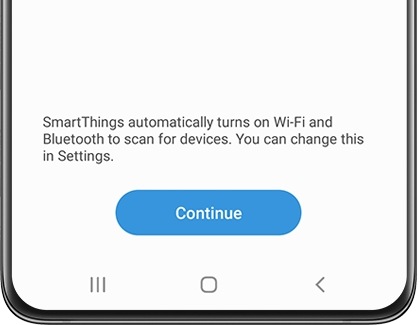
Với SmartThings, bạn có thể điều khiển các thiết bị thông minh của mình, thiết lập các lịch trình và hơn thế nữa.
Để học cách sử dụng các tính năng khác nhau của ứng dụng, hãy mở SmartThings, sau đó chọn tab Menu (dấu ba gạch ngang). Chọn Cách sử dụng và chọn hướng dẫn mong muốn. Bạn sẽ nắm được cách làm tất cả mọi thứ trong SmartThings nhanh chóng.
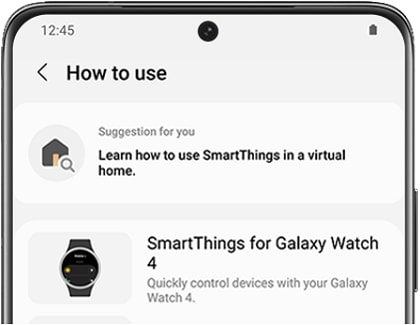
SmartThings có rất nhiều tính năng giúp bạn sắp xếp các thiết bị và cải thiện trải nghiêm tổng thể của bạn khi sử dụng chúng. Chúng tôi biết rằng các định nghĩa có thể hơi choáng ngợp khi bạn mới làm quen, cho nên, bên dưới là giải thích của chúng:
- Thiết bị: Đây là nơi bạn có thể xem, điều khiển, chỉnh sửa hoặc xóa bất kỳ thiết bị nào bạn đã thêm vào SmartThings.
- Phòng: Giúp bạn sắp xếp các thiết bị vào từng phòng riêng biệt để bạn có thể quản lý giao diện của ngôi nhà thông minh của mình dễ dàng hơn.
- Bối cảnh: Giúp bạn gửi những lệnh khác nhau đến nhiều thiết bị cùng lúc.
- Lịch trình (Routine): Tạo các lịch trình để bạn có thể tự động kích hoạt các thiết bị ở thời điểm cụ thể.
- Yêu thích: Giữ cho các Thiết bị, Lịch trình, Bối cảnh, Dịch vụ và Thành viên thường sử dụng vào một nơi giúp việc truy cập dễ dàng hơn.
- Cuộc sống: Truy cập và sử dụng các dịch vụ khác nhau giúp cho cuộc sống của bạn dễ dàng hơn, ví dụ như SmartThings Find hoặc SmartThings Monitor.
- SmartApp: Sử dụng các lịch trình sẵn có cho các mục đích đa dạng khác nhau. Ví dụ, bạn có thể thiết lập một lịch trình giúp bạn nhận cảnh báo khi có thời tiết nghiêm trọng ở khu vực của bạn.
- Thành viên: Cho phép bạn thêm vào những người có thể xem hay điều khiển các thiết bị đã kết nối đến.
- Lịch sử: Xem các hoạt động và sự kiện xảy ra gần đây như khi Lịch trình được kích hoạt .
- Các ứng dụng đồng hành: Kết nối đến các ứng dụng tương thích khác như Lịch, và sử dụng chúng cùng với SmartThings.
- Nhóm chiếu sáng: Thêm nhiều bóng đèn hay nguồn sáng vào một nhóm để tất cả chúng đều sẽ sáng vào cùng lúc.
- Trợ lý giọng nói: Chọn một trợ lý giọng nói như Bixby để điều khiển thiết bị.
Bạn có thể sắp xếp lại Màn hình chờ của vị trí của mình để việc điều khiển và theo dõi các thiết bị thông minh và phòng dễ dàng hơn. Ví dụ, có thể bạn không thực sự sử dụng các thiết bị trong một phòng nào đó nhưng không muốn xóa chúng đi. Trường hợp này, bạn có thể tạm thời ẩn phòng này khỏi Màn hình chờ.
Hãy xem 'Cách sử dụng' ở SmartThings Menu để biết cách thực hiện thao tác này và nhiều hơn nữa.

Bênh cạnh những cài đặt cho thiết bị, ứng dụng SmartThings cũng có các cài đặt chung bạn có thể điều chỉnh để cá nhân hóa trải nghiệm của mình. Ví dụ, bạn có thể làm Bluetooth tự động mở lên mỗi khi bạn chạy ứng dụng để thiết bị có thể kết nối ngay lập tức. Bạn cũng có thể tùy chỉnh các dịch vụ đã được liên kết như Google, hoặc làm cho điện thoại của mình khỏi bị phát hiện vì các lý do bảo mật.
Hãy xem 'Cách sử dụng' ở SmartThings Menu để bắt đầu thay đổi các tùy chọn cho phù hợp với nhu cầu của bạn.
Cảm ơn phản hồi của bạn
Vui lòng trả lời tất cả các câu hỏi.

